我们知道笔记本电脑正常情况开机是直接进入系统的,但是很多小伙伴的笔记本电脑开机后显示器没反应或者无法进入系统,那么面对笔记本电脑开不开机的故障如何快速解决呢?下面小编带你看下笔记本开不了机是什么原因以及解决方案吧。
笔记本电脑开不了机解决方案:
第一步:首先检测下电池是否有电,或者检查下电源是否没插好或者插头有问题,如果通过更换电源或者电池后能够正常开机,那么就需要更换电源或者电池了。
第二步:电源或者电池没有问题,笔记本正常运作,但是显示器没有反应,那么可能是显示器的排线接触不良或者显示器坏了,建议到电脑维修点去检修哦。
第三步:笔记本主机正常运作,电脑按电源键开机后显示器显示启动高级选项,那么尝试选择“zui近一次的正确配置”,然后回车键。
如果能进入系统,可能是感染病毒、硬件驱动与系统不兼容、操作系统等问引起的。进入系统后尝试杀毒或者删除显卡驱动等等导致系统进不去的问题,如果还有问题,那就转到下一步。
第四步:开机出现黑屏英文字母,同时无法进入安全模式修复,那么这个时候需要给电脑重装系统。准备一个U盘和一台正常上网的电脑,找人工技术客服就可以帮助到你解决系统问题哦
以上内容来源于网络,由“WiFi之家网”整理收藏!


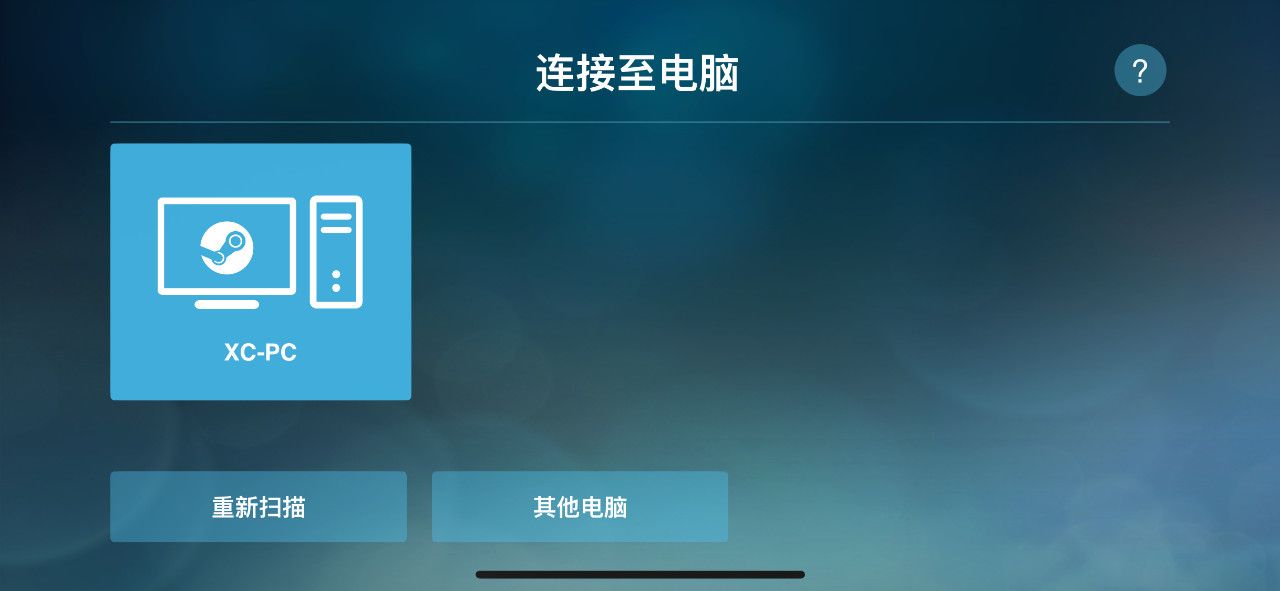
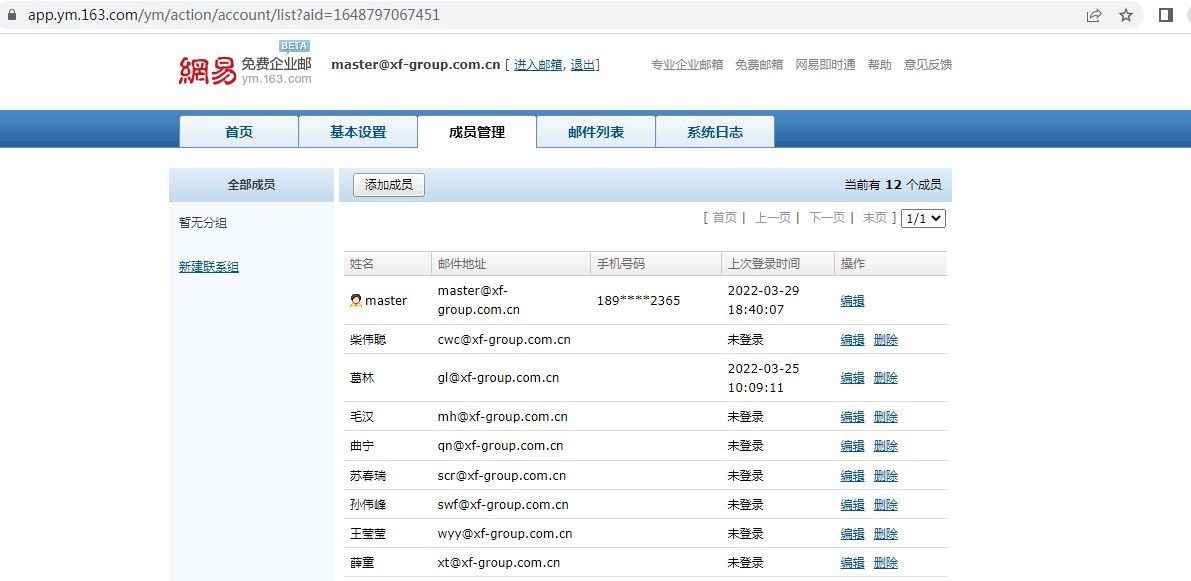
评论